Thursday, September 11, 2014
CARA KERJA SCANNER
A.Pengertian Scanner
Scanner adalah suatu alat elektronik yang fungsinya mirip dengan mesin fotokopi. Mesin fotocopy hasilnya dapat langsung kamu lihat pada kertas sedangkan scanner hasilnya ditampilkan pada layar monitor komputer dahulu kemudian baru dapat dirubah dan dimodifikasi sehingga tampilan dan hasilnya menjadi bagus yang kemudian dapat disimpan sebagai file text, dokumen dan gambar.
Scanner yaitu alat yang dapat menghasilkan salinan sebuah image yang berupa gambar (objek) atau teks disimpan dalamsebuah file yang berekstensi bmp, jpg dan doc. Scanner sebagai alat untuk memasukkan data berupa gambar atau foto Hasil kopian dari scanner dapat diolah atau dimodifikasi sesuai dengan kebutuhan suatu image dapat berupa: gambar, foto, grafis dan teks yang dapat diolah dengan aplikasi pengolah gambar misalnya: Deluxe Photo Studio, Photo Shop, Corel Draw, PageMarker dan ArcShop Photo Studio dan lain-lain.
Bentuk dan ukuran scanner bermacam-macam, ada yang besarnya seukuran dengan kertas folio ada juga yang seukuran postcard, bahkan yang terbaru, berbentuk pena yang baru diluncurkan oleh perusahaan WizCom Technologies Inc. Scanner berukuran pena tersebut bisa menyimpan hingga 1.000 halaman teks cetak dan kemudian mentransfernya ke sebuah komputer pribadi (PC). Scanner berukuran pena tersebut dinamakan Quicklink. Pena scanner itu berukuran panjang enam inci dan beratnya sekitar tiga ons. Scanner tersebut menurut WizCom dapat melakukan pekerjaannya secara acak lebih cepat dari scanner yang berbentuk datar.
Jenis lain dari scanner adalah Optical Mark Reader (OMR) yang biasanya digunakan untuk membaca dokumen. OMR banyak digunakan untuk memriksa hasil ujian ataupun pada saat penerimaan mahasiswa baru. OMR akan membaca mark (tanda) yang diberikan pada lembar kertas. Tanda ini biasanya dibuat dengan menggunakan pensil 2B. Dengan menentukan posisi baris dan kolom pada kertas yang bersangkutan, dan kemudian dikonversikan pada tabel yang dimiliki, maka OMR bisa mengetahui jawaban yang diberikan salah atau benar
Data yang telah diambil dengan scanner itu, bisa dimasukkan secara langsung ke semua aplikasi komputer yang mengenali teks ASCII. Pada saat ini banyak sekali scanner yang beredar di dunia dengan berbagai merk pula, Di antaranya scanner keluaran dari Canon, Hewlett Packard ( HP ), EPSON, UMAX dan masih banyak lagi. Perbedaan tiap scanner dari berbagai merk terletak pada pemakaian teknologi dan resolusinya. Pemakaian teknologi misalnya penggunaan tombol-tombol digital dan teknik pencahayaan.
B. Cara Kerja Scanner
Scanner adalah alat inputan komputer dengancara kerjanya yaitu membaca gambar menggunakan sinar kemudian hasilnyadimasukkan kedalam komputer berupa gambar. Scanner merupakan perangkat yang cara kerjanya sama dengan cara kerjanya mesin fotocopy.
Ketika kamu menekan tombol mouse untuk memulai Scanning, yang terjadi adalah:
Penekanan tombol mouse dari komputer menggerakkan pengendali kecepatan pada mesin scanner. Mesin yang terletak dalam scanner tersebut mengendalikan proses pengiriman ke unit scanning.
Kemudian unit scanning menempatkan proses pengiriman ke tempat atau jalur yang sesuai untuk langsung memulai scanning.
Nyala lampu yang terlihat pada Scanner menandakan bahwa kegiatan scanning sudah mulai dilakukan.
Setelah nyala lampu sudah tidak ada, berarti proses scan sudah selesai dan hasilnya dapat dilihat pada layar monitor.
Apabila hasil atau tampilan teks / gambar ingin dirubah, kita dapat merubahnya dengan menggunakan software-software aplikasi yang ada. Misalnya dengan photoshop, Adobe dan lain- lain. pot scanned.
Ada dua macam perbedaan scanner dalam memeriksa gambar yang berwarna yaitu:
Scanner yang hanya bisa satu kali meng-scan warna dan menyimpan semua warna pada saat itu saja.
Scanner yang langsung bisa tiga kali digunakan untuk menyimpan beberapa warna. Warna-warna tersebut adalah merah, hijau dan biru.
Scaner yang disebut pertama lebih cepat dibandingkan dengan yang kedua, tetapi menjadi kurang bagus jika digunakan untuk reproduksi warna. Kebanyakan scanner dijalankan pada 1-bit (binary digit / angka biner), 8-bit (256 warna), dan 24 bit (lebih dari 16 juta warna). Nah, bila kita membutuhkan hasil yang sangat baik maka dianjurtkan menggunakan scanner dengan bit yang besar agar resolusi warna lebih banyak dan bagus.
Perbedaan antara scanner dan fotocopy ialah pada mesin fotocopy hasilnya bisa langsung diperoleh atau ditampilkan pada sebuah kertas Sedangkan pada scanner hasilnya akan ditampilkan pada layar monitor atau dimasukkan kedalam komputer dahulu untuk diproses kemudian dicetak.
Cara menginstal scanner dari menu run diantaranya: Masukan CD drive, klik menu start, klik menu run, setelah dilayar muncul tampilannya. Pada kotak baris lok in klik tanda panah bawah, setelah dilayar muncul tampilannya. Klik pada pilihan CANOSCAN [F:] setelah dilayar muncul tampilannya, klik pada pilihan setup, klik tombol Open, setelah muncul tampilannya, klik tombol OK, setelah muncul tampilannya, klik pada pilihan english, setelah muncul tampilannya, klik pada pilihan Install the Software, setelah muncul tampilannya, klik tombol Yes, setelah muncul tampilannya, klik tombol Yes, setelah muncul tampilannya, klik pada pilihan Start Instalation, setelah muncul tampilannya, klik tombol Yes, setelah muncul tampilannya. Pilih bahasa yang diinginkan, lalu klik tombol OK, setelah muncul tampilannya, klik tombol Yes, setelah muncul tampilannya, klik tombol Next, setelah muncul tampilannya Klik tombol Next lagi, setelah itu Klik tombol Finish.
Cara menginstal scanner melalui control panel diantaranya: Masukan CD drive klik tombol Start, klik pada pilihan Control Panel, setelah muncul tampilannya, klik pada pilihan Caere Scan Manager 5.2, setelah muncul tampilannya, klik pada pilihan Add Scanner, setelah muncul tampilannya, klik pada pilihan Canon, klik pada pilihan CanoScan D64GU, klik tombol Next, setelah muncul tampilannya, klik tombol Next, setelah muncul tampilannya, dan klik tombol Finish.
Menyimpan image hasil proses scanning diantaranya: klik menu File, klik pada pilihan save as, setelah muncul tampilannya. Pada kotak baris isian save in, tentukan folder tempat file tersebut akan disimpan. Pada kotak isian File name, ketik nama file. Pada kotak isian save as type pilih jpeg file (JPG/JPEG), untuk menentukan jenis file yang berakhiran JPG dan klik tombol save.
Source : amirlahjeni.wordpress.com
Subscribe to:
Post Comments (Atom)
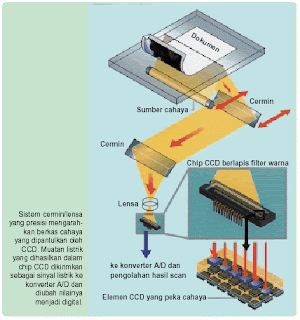
No comments:
Post a Comment